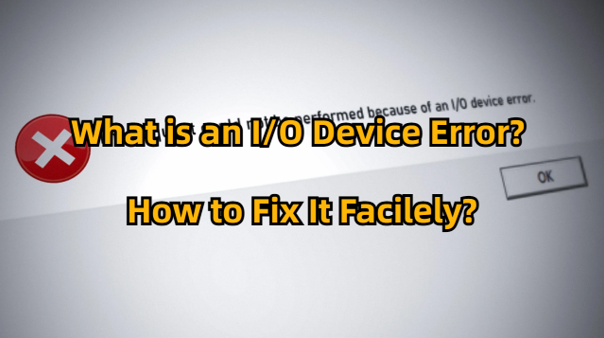Remediat: Eroare I/O solicitarea nu a putut fi efectuată [Actualizat 2023]
Publicat: 2023-09-18Dacă ați întâlnit vreodată mesajul de eroare „Eroarea I/O solicitarea nu a putut fi efectuată”, nu ești singur. Erorile I/O, prescurtare pentru erorile de intrare/ieșire, sunt un sughiț obișnuit al computerului care îi poate lăsa pe utilizatorii Windows să se zgârie. În acest articol, vom demistifica ce este o eroare de dispozitiv I/O, vom explora scenariile comune în care apare și, cel mai important, vă vom dota cu cunoștințele necesare pentru a rezolva această problemă spinoasă. Să ne scufundăm!
Partea 1: Ce este o eroare de dispozitiv i/o?
O eroare de dispozitiv I/O, denumită adesea „eroare I/O”, este o problemă de computer care apare atunci când computerul nu poate comunica corect cu un dispozitiv conectat. Înseamnă că computerul nu a reușit să citească date de pe dispozitiv sau să scrie date pe acesta. Această eroare poate fi cauzată de diverse motive, cum ar fi un dispozitiv defect sau un cablu deteriorat. Înțelegerea cauzelor unei erori de dispozitiv I/O înainte de a învăța cum să o rezolvați vă va ajuta să rezolvați problema mai rapid și mai eficient.
Partea 2: Motive comune din spatele erorii I/O
Acum, nu vă mai faceți griji despre ce este o eroare de dispozitiv i/o. Dar, de ce apare această eroare? Iată câteva cauze comune:
- Cabluri slăbite sau deteriorate care conectează dispozitivul la computer.
- Un port USB defect.
- Este posibil ca dispozitivul dvs. de stocare în sine să nu funcționeze.
- Driverele pentru dispozitiv sunt învechite sau incompatibile cu sistemul de operare.
- Deteriorarea fizică a dispozitivului dvs. de stocare, cum ar fi sectoarele defecte.
- Sistemul de fișiere de pe dispozitivul dvs. de stocare este corupt.
- Virus sau Malware.
nu te supara! Există diverse metode de a remedia erorile dispozitivului I/O ușor și rapid.
Partea 3: Remedieri rapide pentru eroarea dispozitivului I/O
Când vă confruntați cu mesajul de eroare, „Eroarea I/O solicitarea nu a putut fi efectuată”, rămâneți cu grijă și efectuați câteva verificări de bază:
- Uneori, o simplă repornire poate rezolva erorile I/O cauzate de erori temporare ale software-ului.
- Asigurați-vă că toate cablurile care conectează dispozitivul la computer sunt sigure și nedeteriorate.
- Dacă este posibil, luați în considerare testarea dispozitivului pe alt computer.
Sfat bonus: recuperați fără efort datele de pe dispozitivul dvs. corupt
Dacă discul dvs. extern se confruntă cu o eroare a dispozitivului I/O, există riscul de a pierde date importante din cauza potențialelor deteriorări sau corupții. Cu toate acestea, 4DDiG Data Recovery oferă o soluție simplă și eficientă pentru recuperarea datelor de pe un hard disk defect. Acest instrument ușor de utilizat este conceput special pentru a recupera date de pe unități care au devenit inaccesibile din cauza erorilor I/O. Iată caracteristicile sale cheie:
- Recuperați cu ușurință datele pierdute sau inaccesibile fără a fi nevoie de expertiză tehnică.
- Suportă recuperarea datelor de pe diverse dispozitive, cum ar fi USB, card SD, hard disk extern, Windows, Mac etc.
- Suportă peste 2000 de tipuri de date, cum ar fi fotografii, videoclipuri, audio, documente și multe altele.
- Rată ridicată de succes și securitate 100%.
Pasul 1: Începeți prin descărcarea și instalarea Tenorshare 4DDiG Windows Data Recovery. Apoi, rulați programul și conectați hard diskul extern problematic la computer. Apoi, selectați unitatea și faceți clic pe „Scanați” pentru a începe procesul.
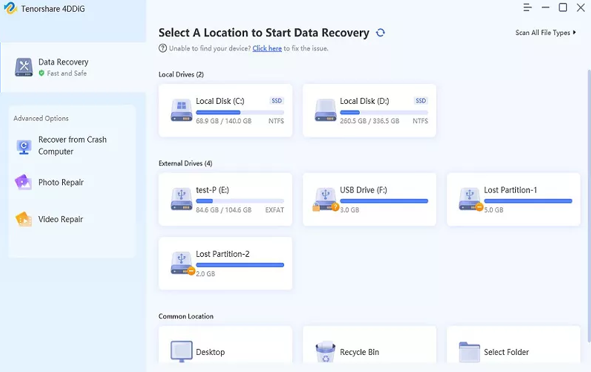
Pasul 2: Odată ce apăsați pe „Scanare”, 4DDiG va scana rapid hard disk-ul ales pentru a găsi datele pierdute. Puteți urmări progresul și aveți flexibilitatea de a întrerupe sau opri scanarea oricând doriți.
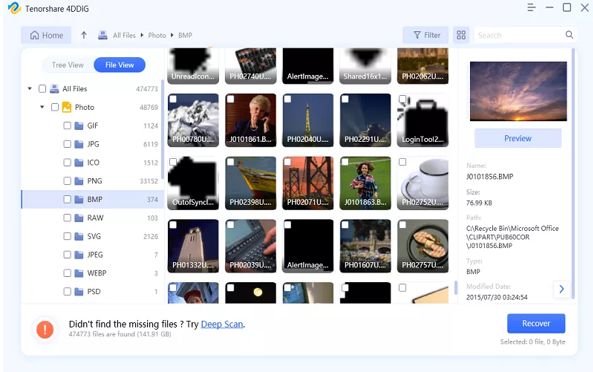
Pasul 3: În cele din urmă, pur și simplu selectați fișierele pe care doriți să le recuperați și faceți clic pe butonul „Recuperare”. Va apărea o casetă de dialog, care vă va cere să alegeți unde doriți să salvați fișierele recuperate.
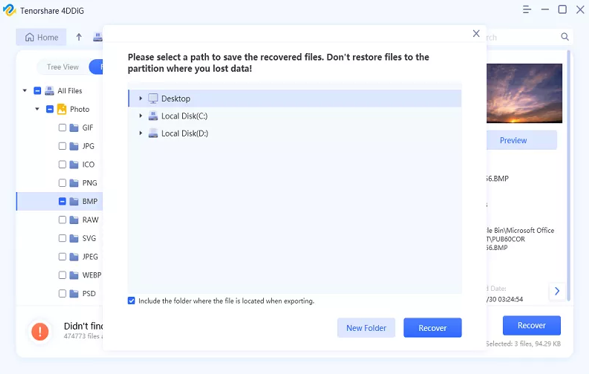
Partea 4: Instrumente încorporate Windows pentru a remedia eroarea dispozitivului I/O
4.1 Actualizați sau reinstalați driverele de disc
Driverele de disc învechite sau incompatibile pot fi vinovatele erorilor I/O. În astfel de cazuri, o simplă actualizare sau reinstalare a driverului de disc poate rezolva cu ușurință problema. Iată cum:
Pasul 1: Puteți introduce „Manager dispozitive” în bara de căutare Windows și faceți clic pe aplicație când apare.
Pasul 2: Extindeți categoria „Unități de disc” și faceți clic dreapta pe unitatea de disc pe care doriți să o actualizați.
Pasul 3: Alegeți „Actualizați driverul” și, dacă este necesar, puteți, de asemenea, să reinstalați unitatea de disc din această opțiune.
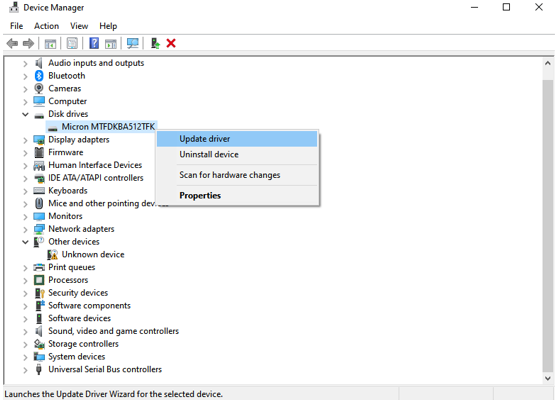
Pasul 4: Selectați „Căutați automat software-ul de driver actualizat” și Windows va căuta online cel mai recent driver.

4.2 Utilizați CHKDSK pentru a repara erorile de disc
Dacă mesajul de eroare „cererea nu a putut fi efectuată eroare i/o” apare în continuare, puteți încerca să utilizați instrumente din linia de comandă pentru a repara erorile de disc.
Pasul 1: Începeți făcând clic dreapta pe butonul Start și alegeți „Command Prompt (Admin)”.

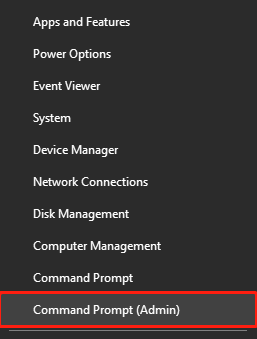
Pasul 2: Apoi, introduceți comanda „chkdsk [litera unității]: /f” pentru a iniția procesul de verificare și reparare.
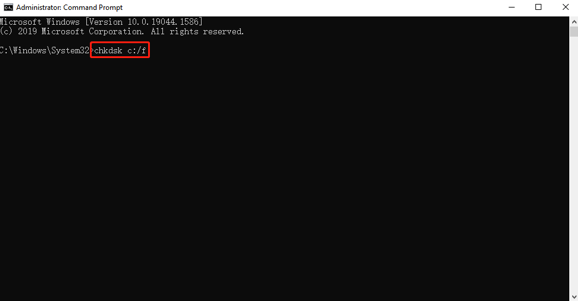
4.3 Schimbați litera și căile de unitate
Pasul 1: Conectați hard diskul extern la computer. Apăsați pe Win + X pe tastatură și alegeți „Gestionare disc”.
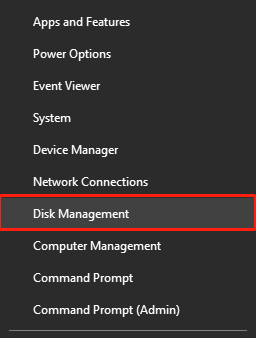
Pasul 2: Găsiți discul problematic, faceți un clic dreapta pe el și apoi optați pentru „Schimbați litera și căile de unitate...” în meniu.
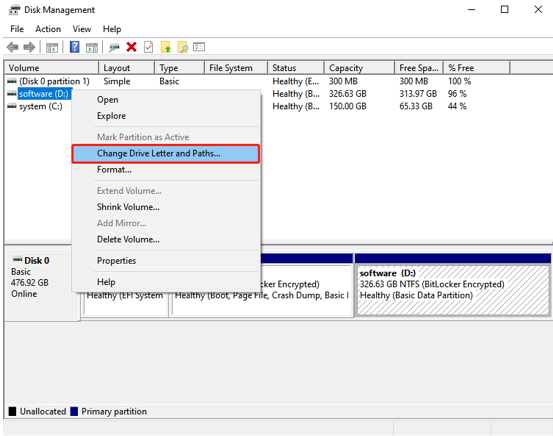
Pasul 3: Faceți clic pe butonul „Modificați”.
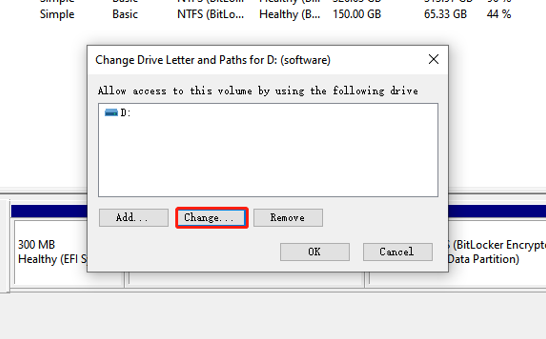
Pasul 4: Va apărea o nouă fereastră. Alegeți o altă literă de unitate nefolosită din meniul derulant, apoi apăsați „OK” pentru a confirma selecția.
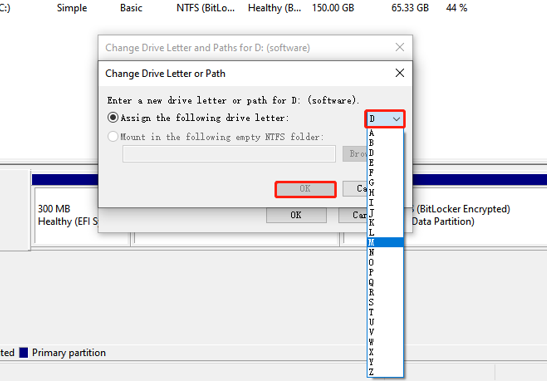
Partea 5: Modalități posibile de a remedia eroarea dispozitivului I/O
5.1 Ajustați setările DMA
Când dispozitivul dvs. nu poate gestiona modul de transfer pe care Windows încearcă să-l folosească, nu este surprinzător să întâlniți mesajul de eroare „Eroare I/O solicitarea nu a putut fi efectuată”.
Pasul 1: deschideți caseta de dialog Run apăsând „Win + R”. Apoi, tastați „msconfig” și apăsați Enter.
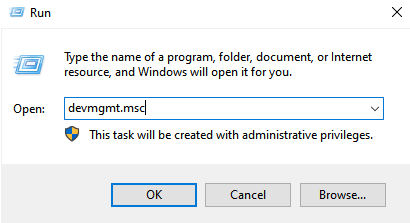
Pasul 2: Treceți la fila „Servicii” și selectați „Ascunde toate serviciile Microsoft”.

Pasul 3: Faceți clic pe butonul „Dezactivați toate” pentru a dezactiva toate serviciile non-Microsoft.
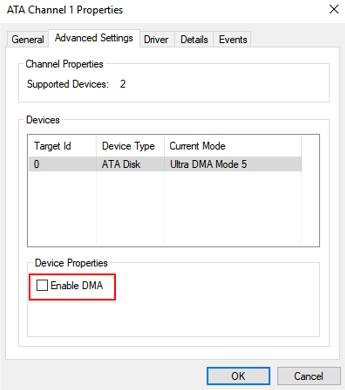
Pasul 4: Faceți clic pe „OK” pentru a aplica această modificare. Reporniți computerul pentru a verifica dacă eroarea dispozitivului I/O persistă.
5.2 Pornire curată
O pornire curată a computerului dvs. dezactivează programele și serviciile de pornire inutile, ceea ce ajută la rezolvarea erorilor dispozitivului I/O cauzate de conflicte de software. Deși nu este o soluție garantată, poți să o încerci.
Pasul 1: Apăsați „Win + R” pentru a deschide caseta de dialog Run. Apoi, tastați „msconfig” și apăsați Enter.
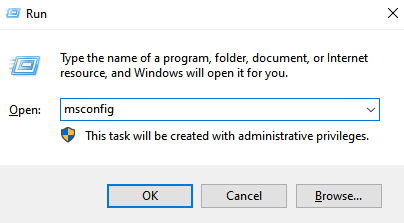
Pasul 2: Accesați fila „Servicii” și bifați caseta care spune „Ascunde toate serviciile Microsoft”.
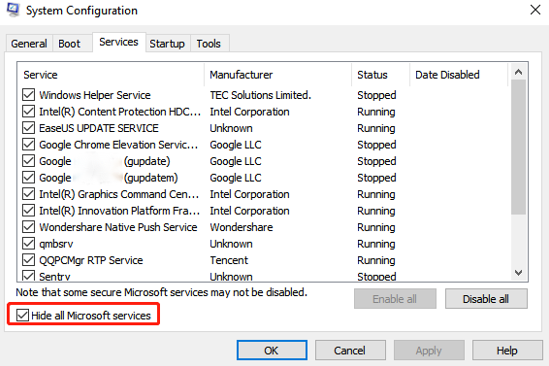
Pasul 3: Faceți clic pe butonul „Dezactivați toate” pentru a dezactiva toate serviciile non-Microsoft.
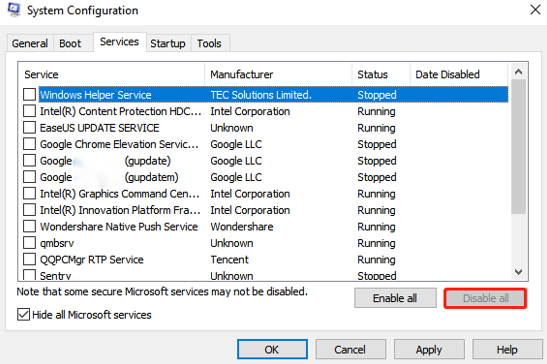
Pasul 4: Acum, accesați fila „Pornire”, faceți clic pe „Deschideți Managerul de activități” și dezactivați toate elementele de pornire.
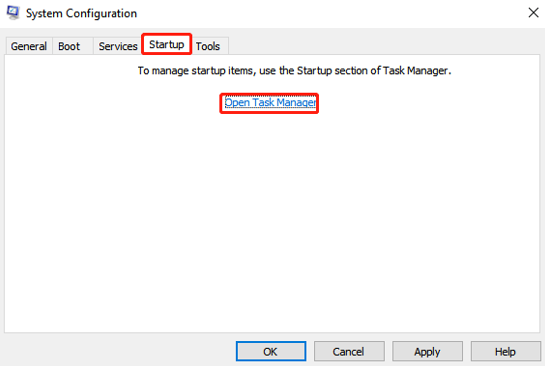
Pasul 5: Închideți Managerul de activități și faceți clic pe „OK”. Reporniți computerul când totul este gata.
5.3 Căutați ajutor profesional
Dacă niciuna dintre soluțiile de mai sus nu rezolvă eroarea I/O, este posibil să existe o problemă hardware fie cu dispozitivul, fie cu hardware-ul computerului. Este important să rețineți că rezolvarea problemelor hardware poate necesita cunoștințe și instrumente specializate. Prin urmare, dacă nu sunteți sigur cum să faceți acest lucru sau sunteți îngrijorat de deteriorarea hardware-ului, cel mai bine este să căutați ajutor profesionist pentru a evita alte probleme. În plus, dacă dispozitivul este încă în garanție, luați în considerare contactarea producătorului pentru asistență cu reparații sau înlocuiri.
Partea 6: Cum să preveniți o eroare I/O pe hard diskul extern?
Iată câteva sfaturi pentru a vă ajuta să preveniți erorile I/O:
- Scoateți sau scoateți în siguranță unitatea hard disk externă din computer înainte de a-l deconecta.
- Păstrați-vă întotdeauna driverele de disc la zi.
- Creați copii de siguranță regulate ale datelor dvs. importante. Vă recomandăm cu căldură utilizarea stocării în cloud.
- Tratează-ți discul dur extern cu grijă. Evitați să-l scăpați sau să-l loviți.
- Utilizarea cablurilor de înaltă calitate este întotdeauna o alegere înțeleaptă.
Concluzie
Ce este o eroare de dispozitiv I/O? Cum se remediază „Eroarea dispozitivului I/O solicitarea nu a putut fi efectuată”? Acum, ați câștigat suficientă încredere și abilități pentru a aborda această problemă. Dar înainte de a începe, asigurați-vă că recuperați toate datele importante de pe unitatea afectată. 4DDiG Data Recovery este alegerea ideală pentru tine.